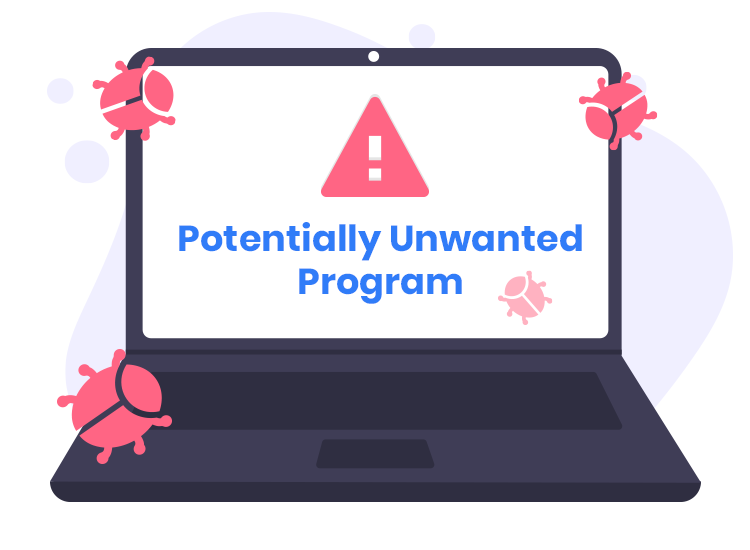En este artículo, descubrirá cómo deshacerse de programas potencialmente no deseados.
Lo más probable es que haya algunas aplicaciones en su PC que no le proporcionen absolutamente ninguna comodidad o uso. Además, algunos de ellos pueden provocar actividades no deseadas en su dispositivo. Estas aplicaciones se denominan programas potencialmente no deseados (PUP).
Los programas potencialmente no deseados pueden ser nominados con una amplia gama de otros nombres, crapware, adware, etc. No son deseados y tienen consecuencias desfavorables en su estación de trabajo.
Diferencia sustancial entre programas potencialmente no deseados y malware
El término malware implica cualquier aplicación que no autorice a funcionar en su dispositivo. En cambio, los programas potencialmente no deseados son bastante legítimos y tienen derecho a funcionar en su dispositivo.
Marcar un PUP como malware puede llevar a enfrentar una demanda. Una vez se le ocurrió a conocidos gigantes antimalware, por ejemplo, a Avira. Por lo tanto, se recomienda encarecidamente leer detenidamente los términos y condiciones adjuntos antes de instalar cualquier programa; estos pueden mencionar el hecho de la instalación adicional de programas potencialmente no deseados.
¿Cómo saber si tienes un cachorro?
No hace falta decir que PUP tiene sus pruebas directas. Cuando observe este tipo de pruebas en su dispositivo, debe saber que es posible que tenga un Programa potencialmente no deseado ejecutándose1 en su estación de trabajo.
Encuentre algunos de los rastros más conocidos de PUP:
- Anuncios en áreas que normalmente no son aplicables o no deberían serlo.
- Las páginas web visitadas con frecuencia no se muestran correctamente.
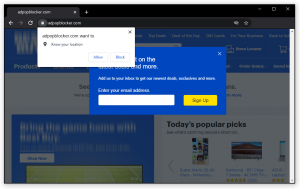
- Los enlaces apuntan a páginas inesperadas que no están relacionadas con las URL en las que se hizo clic.
- Ventanas emergentes y subyacentes del navegador con anuncios intrusivos. Por ejemplo, una alerta de actualización de software peligrosa.
- Instalar aplicaciones no deseadas sin el consentimiento del cliente.
- La página de inicio del navegador se modifica sin el consentimiento del cliente, etc.
Debe tener en cuenta que, aunque un programa potencialmente no deseado también puede ser peligroso, no son tan amenazantes como los virus, los caballos de Troya y otras infecciones.
Sin embargo, ¿a quién le gustaría ver un anuncio molesto en la pantalla de su PC? Apenas nadie. Por lo tanto, una vez que se identifica un programa potencialmente no deseado en una estación de trabajo, debe eliminarse de inmediato. Este tutorial lo guiará a través del procedimiento para eliminar el cachorro.
Guía para eliminar programas potencialmente no deseados
Existen varios métodos para eliminar programas potencialmente no deseados de una PC. Una de las soluciones más seguras y sencillas es deshacerse de todos los programas erróneos de forma manual.
Cómo eliminar programas potencialmente no deseados manualmente
Implemente las siguientes soluciones para deshacerse de los programas basura manualmente:
- Presione CTRL + MAYÚS + ESC simultáneamente.
- Verá “Procesos”. (Detalles en Windows 8 y 102).
- Tan pronto como llegue a esta pantalla, considere establecer qué procesos son maliciosos.
Para ayudarlo a establecer los procesos no deseados y potencialmente no deseados, considere escanear sus archivos con un escáner de virus. Hay algunos escáneres de virus de buena reputación a los que puede consultar. Los analizadores de amenazas más conocidos incluyen Avast, GridinSoft Anti-Malware, Norton, Avira, McAfee, etc.
- Tan pronto como establezca procesos peligrosos, finalice el proceso y elimínelo.
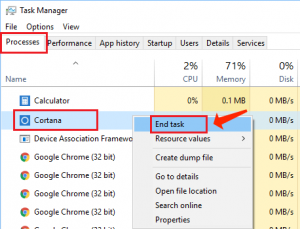
- No obstante, debe prestar atención al hecho de que los escáneres de virus no pueden ser 100% correctos. Considere determinar de memoria los PUP activos en su sistema operativo.
- Utilice la tecla de acceso rápido Win / Start + R. Especifique “cpl” y elija Aceptar.
- Esto lo lleva al Panel de control. Busque los elementos sospechosos y deshágase de ellos.
- En el cuadro de búsqueda, especifique MSConfig y elija Enter.
- Se abre una ventana. Elija Inicio y desmarque todos los elementos que tengan un fabricante desconocido o que le hagan sospechar.
- Una vez más, use la tecla de acceso rápido WIN + R
- Copie y pegue% windir% / system32 / Drivers / etc / hosts en el cuadro cmd y haga clic en Aceptar
- Esto revelará un nuevo archivo. En caso de que su PC no sea segura, encontrará muchas IP conectadas debajo del host local.
- Vaya a Inicio. Elija Conexiones de red.
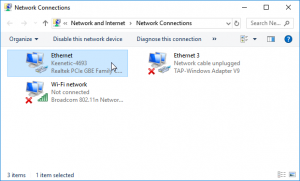
- Haz clic derecho en tu adaptador de red.
- Vaya a propiedades y elija Protocolo de Internet versión 4 (ICP / CP), luego haga clic nuevamente en propiedades.
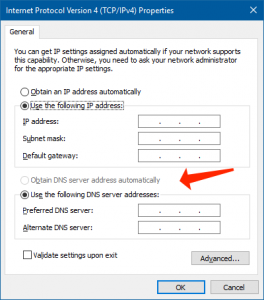
- Defina el DNS para “Obtener el servidor DNS automáticamente” en caso de que aún no esté definido de esta manera.
- Vaya a Avanzado y luego elimine todo lo que pueda encontrar aquí.
- Haga clic en Aceptar una vez que se completen los pasos mencionados anteriormente.
- Tras implementar estas recomendaciones, eliminó correctamente los programas potencialmente no deseados.
- Debe restaurar la configuración del navegador a los parámetros predeterminados y volver a cargar su PC para que esto surta efecto.
Para Google Chrome
- Vaya al menú, elija Configuración y vaya a Avanzado.
- En las opciones de Restablecer, seleccione “Restablecer”. Elija “Restablecer la configuración a sus valores predeterminados originales”.
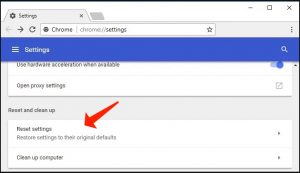
- Una vez completado, elija “Restablecer configuración” para confirmar.
Considere este tutorial: Descarga fallida – Error de red: Guía de reparación en Google
Esperamos que haya eliminado correctamente los programas potencialmente no deseados de su dispositivo. En caso de que haya enfrentado algún error o problema al hacerlo, comparta su experiencia con nosotros.
User Review
( votes)References
- Programa potencialmente no deseado: https://howtofix.guide/potentially-unwanted-program/
- Administrador de tareas (Windows): https://en.wikipedia.org/wiki/Task_Manager_(Windows)